No es muy seguro que digamos tener la misma contraseña para todo, ni el mismo PIN. Si tienes muchos usuarios / contraseñas, también es un lío. ¿Cómo las guardas?.
Yo utilizo el programa Password Safe, guardo usuarios y contraseñas en una base de datos y sólo tengo que recordar la 'contraseña maestra' de acceso a la base de datos. En la misma base de datos guardo usuarios de correo, datos de mis cuentas corrientes de bancos, enlaces a páginas web, etc ...
La instalación es muy sencilla, lo único es que te preguntará si quieres hacer una instalación para PC (guardará datos en el registro) o para pendrive USB (no guardará datos en el registro). Lo que tu quieras. Seleccionas el idioma y a instalar.
La primera vez que lo ejecutas, tendrás que crear la base de datos de contraseñas, para ello pulsas el botón New.. Te pedirá donde quieres guardar el fichero y con qué nombre.
A continuación te pedirá la contraseña maestra, te la pedirá cada vez que accedas a la base de datos de contraseñas. Con ella cifrará el fichero de contraseñas. Utiliza Twofish, alternativa de los algoritmos de cifrado AES, DES e IDEA.
Te recomiendo que utilices para esta contraseña maestra una contraseña 'segura': con letras y números, alguna mayúscula, algún carácter especial y que tenga más de 12 caracteres de longitud.
Y lo más importante, que te resulte fácil de recordar y que no la puedan adivinar otras personas. Tómate tu tiempo, piensa una y la escribes dos veces.
Ten en cuenta que en la base de datos vas a guardar información muy importante:
- usuarios y contraseñas de páginas web,
- usuarios y contraseñas de cuentas de correo,
- acceso a cuentas bancarias,
- usuarios y contraseñas/PIN de teléfono,
- etc ...
Opciones y políticas de contraseñas
Antes de agregar entradas, paséate por las opciones del programa y échale un vistazo: Herramientas, Opciones o pulsa <Ctrl+M>. Si tienes alguna duda, pulsa el botón de Ayuda.
- Copia de respaldo: para crear copia de seguridad de la base de datos. Procura que el directorio de respaldo se encuentre en otra unidad, para mayor seguridad.
- Visualizar: a tu elección. Ten en cuenta que si marcas una opción cómo 'Mostrar contraseñas en vista de árbol', no abras el programa delante de otras personas.
- Miscelania: a tu elección. Entre ellas, puedes indicar el usuario por defecto que utilizará el programa cuando crees una entrada nueva, la primera vez que crees una entrada también te preguntará por ello.
- Historial de contraseñas: a tu elección. Yo utilizo el historial de 3 contraseñas guardadas.
- Seguridad: a tu elección.
- Atajos: a tu elección.
- Sistema: a tu elección
Si pulsas el botón Generate, te aparecerá un ejemplo de contraseña según las características definidas. Aquí puedes ver cuál es la política por defecto y modificarla o crear una nueva:
Cuando creas una nueva entrada, te da la opción de que el programa genere una contraseña por tí. Para ello utiliza las características que definas en la Default Policy. Es importante utilizar una política los suficiéntemente fuerte para estar seguros.
Por contra, existen páginas web (de foros sobretodo) que limitan la contraseña a un número de caracteres o a no poder utilizar símbolos y/o números. Dependiendo de estos casos, podemos crear otro perfil concreto para ellos.
En la ventana de Manage Password Policies, seleccionando la política y pulsando en Editar, puedes modificar las características, yo por ejemplo utilizo las siguientes opciones para la Default Policy:
Puedes crear nuevos perfiles, pulsando el botón Nuevo. para por ejemplo contraseñas de foros que no permiten símbolos y que la longitud de la contraseña no sea superior a 8 caracteres.
Longitud mínima de la contraseña, uso de minúsculas, mayúsculas, dígitos, símbolos, caracteres Easyvision (que la contraseña sea de fácil lectura), contraseñas pronunciables y uso de caracteres hexadecimales. Te recomiendo que pruebes a modificar los valores y pulses el botón Generate para comprobar el efecto.
Añadir entradas o grupos
Pulsas botón derecho del ratón sobre la ventana del programa y seleccionas : añadir entrada o añadir grupo. También puedes por la opción del menú Editar, Añadir entrada o Añadir grupo. O también pulsando <Ctrl+A> para añadir entrada.
En Usuario, escribe el nombre del usuario de correo que tengas, en contraseña la que tengamos definida claro. Si quieres se puede pulsar el botón Generar, para que genere una contraseña según se definió en la política por defecto. Sería una buena ocasión para acceder a las opciones de la cuenta de correo y cambiar la contraseña por una de las generadas por Password Safe.
Cómo usar las entradas
Despliegas el grupo con las entradas:
- se hace doble clic sobre la entrada correspondiente, esto copiará la contraseña en el portapapeles.
- a continuación se pulsa botón derecho del ratón sobre la entrada y se selecciona Abrir URL,
- escribes el nombre de usuario y
- en el campo correspondiente de la contraseña se pulsa <Ctrl+V> o botón derecho, Pegar.
- Por último se inicia sesión en la página.
Sobre una entrada, se puede pulsar las combinaciones de tecla siguientes:
- <Ctrl+U> ..... copia el usuario de la entrada.
- <Ctrl+C> ..... copia la contraseña de la entrada.
Otra forma de utilizar las entradas y automatizar el acceso:
- tienes la ventana del Password Safe abierta,
- te situas sobre la entrada, pulsas <Ctrl+L> para abrir la URL asociada,
- una vez abierta, colocas el cursor sobre el campo donde escribirías el nombre de usuario pero no escribes nada,
- activas la ventana del Password Safe con <Alt+TAB> y
- con la entrada seleccionada pulsas <Ctrl+T> para que autoescriba los valores por defecto.
Aquí muestro un ejemplo de lo que se puede guardar: número de libretas corrientes, tarjetas, cuentas de correo, páginas web, etc ... También se puede utilizar para almacenar enlaces a páginas web (marcadores o favoritos).
Actualmente almaceno en mi base de datos de contraseñas hasta 230 entradas y el fichero ocupa tan solo 60Kb.
Yo lo uso también en mi Smartfone, gracias a una versión para android que te puedes descargar desde aquí.
Si esto lo combinas con el dropbox para compartir el mismo fichero es la leche. Pero eso es otra historia.
Descargas en otros sistemas
Hay versiones compatibles entre si para distintos sistemas operativos:
- Linux, versión beta
- Android: página del proyecto y descarga en Google Play, buscando PasswdSafe.
- Versión JAVA, para utilizarla con Linux o Mac.
Yo utilizo las versiones de WINDOWS y ANDROID y funcionan perfectamente. Un compañero de trabajo utiliza la versión JAVA en LINUX y en MAC y también le funciona bien.




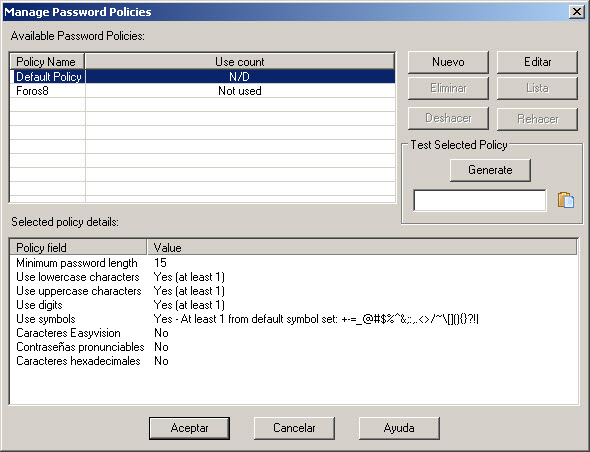





No hay comentarios:
Publicar un comentario